HEVC(High Efficiency Video Coding)は、H.265とMPEG-H Part 2とも呼ばれる動画圧縮規格です。H.264と比較して、より小さいファイルサイズで動画を保存でき、そして画質は変わりません。8K UHDを含む、最大8192 x 4320の動画解像度をサポートしています。
しかし、HEVCはMP4 H.264ほど互換性が高くなく、多くのデバイスではまだHEVCコーデックをサポートしていません。この場合、次の3つの方法を実行してHEVC動画をMP4ファイルに変換できます。
MiniTool Video ConverterでHEVCからMP4に変換する方法
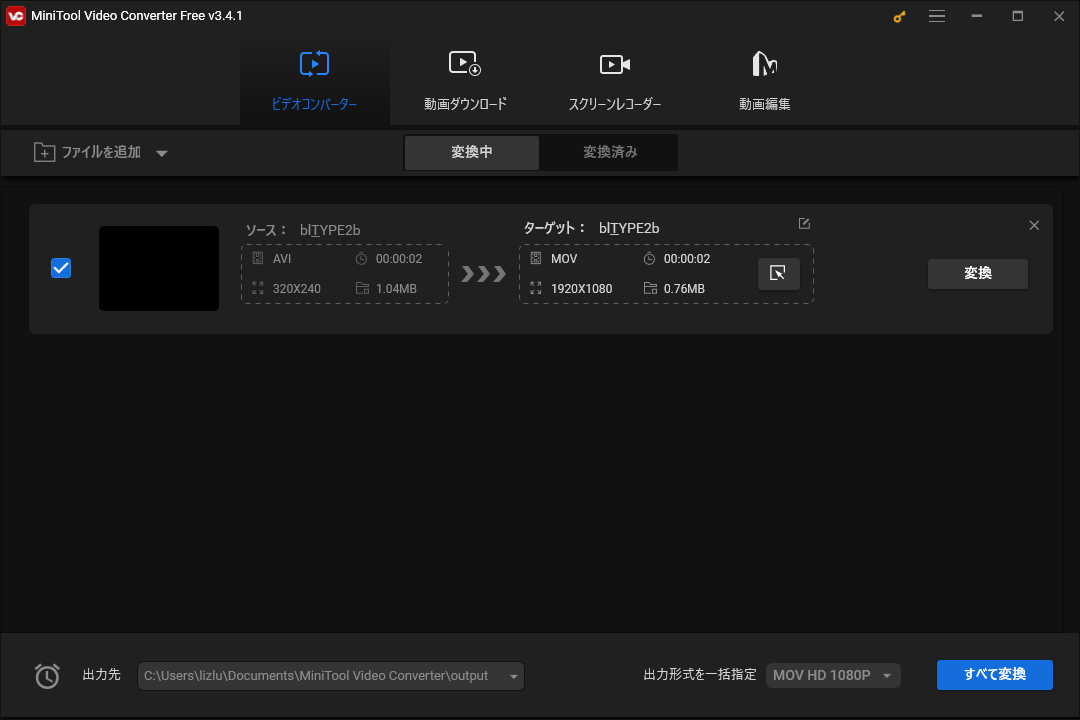
MiniTool Video Converterは無料なHEVC MP4変換ソフトで、個々のHEVC動画を変換でき、一括変換機能も提供しています。強力な動画変換ソフトとして、複数の入出力形式とデバイスをサポートしています。
MiniTool Video Converterを使用すると、YouTubeからMP4、WEBM、MP3、WMV形式の動画をダウンロードできます。さらに、PC画面のアクティビティを録画することもできます。
ステップ1.「無料ダウンロード」ボタンをクリックしてMiniTool Video Converterをダウンロードし、インストールしてこのプログラムを開きます。次に、「+」アイコンまたは「ファイルを追加」をクリックしてHEVCビデオを選択するか、直接HEVCファイルをインターフェースにドラッグすることができます。
MiniTool Video Converterクリックしてダウンロード100%クリーン&セーフ
ステップ2.「ターゲット」セクションで、ボックスの右上にある四角の矢印をクリックします。そして、「動画」>「MP4」の順にクリックし、希望する解像度を選択します。
ステップ3.「出力先」セクションで別の出力フォルダーを参照します。
ステップ4.「ターゲット」の右側にある「変換」ボタンをクリックして続行します。
ステップ5.変換が完了した後、「変換済み」タブに移動し、HEVCからMP4に変換したビデオの横にある「フォルダを開く」ボタンをクリックして、ファイルの場所を開き、ビデオを再生します。
HandBrakeでHEVCをMP4に変換する方法
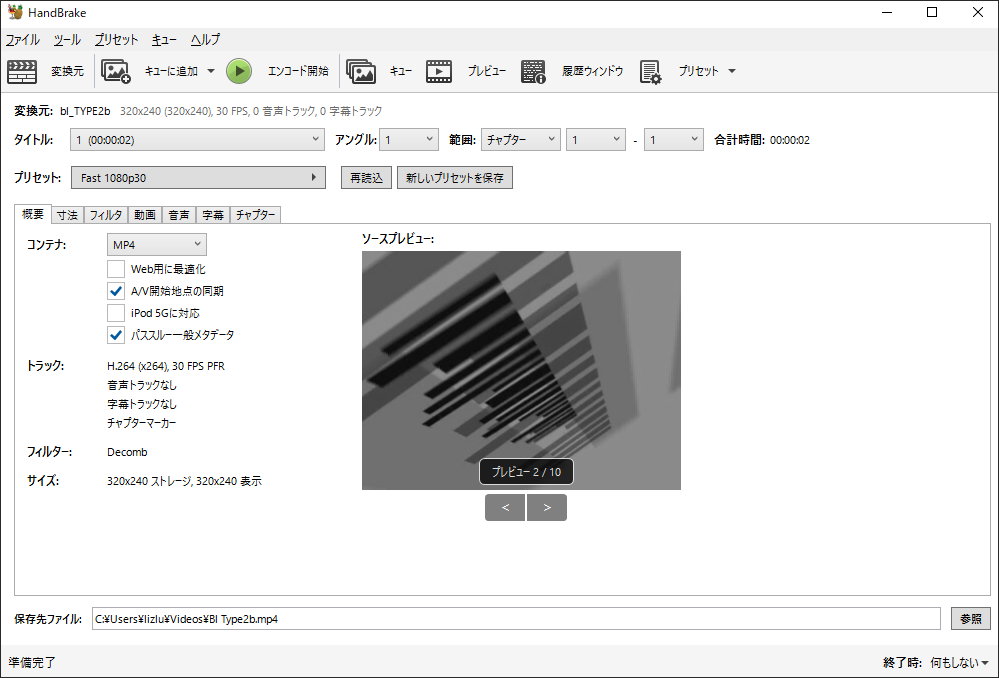
HandBrakeはフリー、オープンソース、クロスプラットフォームの動画変換ソフトで、最も一般的なマルチメディアファイルとあらゆるDVDまたはBlu-rayソースを取り扱うことができます。また、最高のHEVC MP4変換ソフトの一つでもあります。HandBrakeを使ってHEVCからMP4に変換する方法は以下の通りです。
ステップ1.公式WebサイトからHandBrakeをダウンロードし、インストールしてソフトウェアを起動します。
ステップ2.「フォルダー」または「ファイル」を選択して、HEVCフォルダーや単一のHEVC動画ファイルを開くか、または直接フォルダーやファイルをターゲット領域にドラッグします。
ステップ3.「概要」タブで、出力動画形式として「MP4」を選択します。次に、「動画」タブに移動し、「H.264(x264)ビデオコーデック」がチェックされていることを確認します。また、このタブでフレームレート、ビットレートなどを調整することもできます。
ステップ4.その後、「参照」をクリックして、MP4ファイルを保存する出力フォルダーを変更します。
ステップ5.「エンコード開始」ボタンをクリックして変換プロセスを開始します。
AnyConvでHEVCからMP4に変換する方法
ソフトウェアをインストールすることなく、オンラインでHEVCをMP4に変換したい場合、強力なHEVC MP4無料変換サイトであるAnyConvを試すことをお勧めします。オンライン動画変換ソフトとして、AnyConvは幅広い形式を処理でき、SWFをMOVに、OGVをMP4に、AVIをMPGに変換するなど、ほぼすべての動画変換を実行できます。
ステップ1.AnyConv Webサイトに行き、「ファイルを選ぶ」ボタンをクリックし、お使いのPCでファイルサイズが100 MB以下のHEVCファイルを選択します。
ステップ2.下矢印をクリックして、ドロップダウンリストから「MP4」を選択します。
ステップ3.その後、「変換」をクリックしてHEVCからMP4への変換を開始します。
ステップ4.変換が完了した後、「ダウンロードする.MP4」をクリックしてMP4ファイルを直接ダウンロードします。
結語
この記事で紹介した3つの方法を使って、簡単にHEVCをMP4に変換できます。それでは、その中から1つの方法を選んで試してみましょう。




ユーザーコメント :